Windows7入门技巧:简单使用msconfig控制台
的有关信息介绍如下: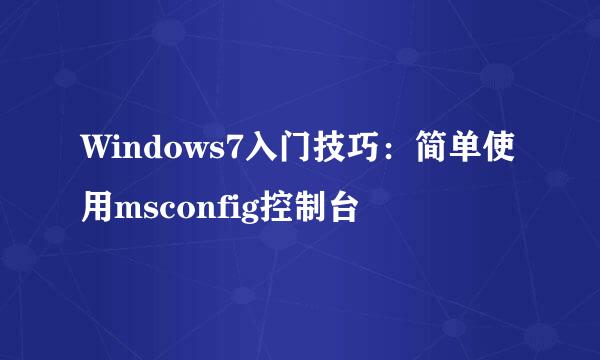
msconfig控制台作为Windows的一项基础控制台,有着比较多的控制节点和控制功能,是安装好系统之后对系统“个性化设置”的一步(当然也可以忽略这一步)。作为是微软为客户集成在系统当中的功能之一,正常的、明白的使用这个控制台可以减少第三方软件的使用频率,甚至可以抛弃第三方工具,避免了因为不知道第三方工具的“优化”行为而导致的系统运行“不流畅”等问题。
第一部分,启动方法: 启动msconfig控制台可以通过“Win+R”运行,输入“msconfig”启动。 也可以在开始菜单的搜索框当中输入“msconfig”选择。
第二部分,控制台的各个选项的简单说明:1,常规选项。 如字面意思,常规选项提供了系统启动时的常规选项设置功能。 1.1,正常启动 不论驱动程序的用途,不管用户的个人设置,自启动所有在启动列表和服务启动列表当中的所有程序和功能 1.2,诊断启动 由于程序/驱动对系统的不兼容或者程序之间的不兼容导致的系统运行不流畅甚至出现蓝屏死机等问题,在做排除选项时,Windows以“最小功能”启动,可以让用户逐个调试程序之间的问题,便于用户解决问题。 1.3,有选择的启动 用户可以自己设置自启动程序和服务,对系统启动项目的个性化设置也都可以得到保留。2,引导选项 用于对系统引导的时候的一些设置。在这个标签下常用的是“高级选项”当中的“最大处理器数”和“最大内存”选项。 2.1,常规 安全引导可以调试系统的配置等,用于调试和排除问题。 2.1.1,上方我的现在蓝色选中的“默认OS”选项当中,假如在你的计算机当中有多个系统,可以通过此项来选择引导的默认系统。 2.1.2,无GUI引导,勾选之后系统启动的时候将只有滚动条而没有四色旗帜的动画。需要注意的是假如显示器的分辨率设置在Windows7要求的最小分辨率(1024 x 768)以下的时候,将默认没有四色旗帜。 2.1.3,引导日志、基本视频、OS引导信息用于记录系统在引导启动的时候的一些常规记录和问题记录,用来帮助用户确定启动问题(如驱动加载问题等)并定位解决。2.2,高级选项在这里,有人说:勾选处理器数和最大内存,并把它设置成自己的配置数量可以提高启动速度。 而我想说,这又是一个“伪优化”的典型案例。经过试验,没有达到任何的“优化启动速度”的作用。因为Windows7默认就是在启动的过程当中使用系统的最高性能。 这里勾选的含义是要系统在启动的时候“强制”使用,但往往会出现问题。比如“最大内存”,假如是64位操作系统,这里勾选之后,会发现可用内存小于4GB,大概在3.4~3.5之间,剩余部分通过资源管理器可以看到,那些内存被系统标识为“为系统保留内存”。 PCI锁定。防止Windows重新分配PCI总线上的I/O和IRQ资源(MB)。特殊时候,windows会对pci设备进行重新分配,如果pci设备分配出错,可以选择看看。 调试。为设备驱动程序开发启用内核模式调试。选中后可以让驱动程序开发直接访问所有内存(包括所有的用户模式进程和应用程序的地址 空间)和硬件。也称为“管理员模式”默认为关闭。 调试端口。指定将串行用作连接类型和串行端口。默认端口号为 COM 1 对串行端口进行作用指定。一般不用更改。 波特率。指定选择调试端口和调试连接类型为串行的情况下使用的波特率。此设置是可选的。 波特有效值为9600、19,200、38,400、57,600和115,200。默认波特率为115,200bps。某些串行硬件对波特率有要求,可以在这里选择。一般选择默认。 频道。指定将 1394 用作调试连接类型并指定要使用的频道号。频道值必须是介于 0 和 62 之间(包含在内)的十进制整数,并且必须与主计算机使用的频道号匹配。指定的频道并不 依赖于在适配器上选择的物理1394端口。频道的默认值为0。某些1394硬件对频道有要求,可以在这里选择。一般选择默认。 USB 目标名。指定调试类型为USB时使用的字符串值。该字符串可以是任何值。大部分bios都会遇到ASL debug的问题在用winDBG来ASL debug和其他一些程序调试时需要设置设置这个目标名。
3,工具项目 工具项目可以联系到系统的其他设置工具,点选之后点击启动,可以跳转到所选中的系统工具。
4,服务项目 在这里可以清除的看到系统当中的各个服务项目,包括系统自己的和软件添加的。通过名称,我们可以定位相关的服务项目。 有些“一键优化”就是在这里做文章了,但我们不知道这些软件都做了什么。而在这里,我们可以查看并自己取消勾选不希望自己启动的服务项。 但是要注意,一些服务项和一些软件有着直接联系。比如“华大智宝”是建设银行U盾的服务项,禁止之后会导致U盾不能识别。Nvidia或者AMD/ATI相关的是显卡驱动的服务项目,除自动升级,禁止有可能导致显卡工作不正常。另外还有一些如AutoCAD、3DMax等软件所需要的证书服务,禁止以后这些软件会启动失败。 在这里做取消勾选(禁止启动),一定要在了解所要禁止的服务项目之后再做动作,小朋友请在家长的陪同下进行操作。
5,启动项目 这个列表当中所列出的就是有自己启动的程序了。 通过对名称和命令的识别,可以看出程序相关的内容,再做禁止。 需要说明的,一些“优化软件”当中的“开机加速”就是对这个列表进行设置,一些软件就干脆删除这个列表当中的项目,对之后的恢复操作会造成不好的影响。
其实,微软在Windows当中已经集成了很多功能,一些地方可以完全不需要第三方软件,自己就可以手动设置。



